Sub tool palette
The [Sub tool] palette displays when [Window] menu → [Sub tool] is selected.
Each tool comes with preset settings called [Sub tool].
Each button has a sub tool assigned. Click to change the [Tool Property] palette settings.
Depending on the palette, you may click [Group switch] to display the sub tools of a different group.
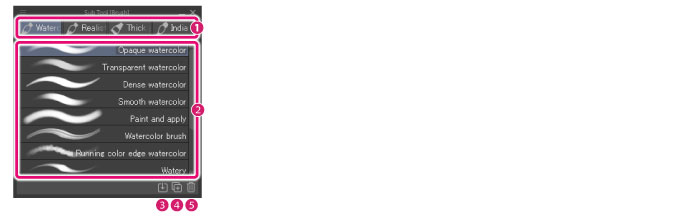
(1) Switch Group
Switch between groups of tools, for tools with multiple groups.
(2) Sub Tool
This is a list of sub tools included in the group. Select sub tools from here.
(3) Import sub tool material
The [Import sub tool material] dialog is displayed, and materials downloaded from CLIP STUDIO ASSETS can be loaded.
|
|
For details on the [Import sub tool material] dialog box, see "Sub tool Palette Menu". |
(4) Duplicate sub tool
Displays the [Duplicate sub tool] dialog box to copy the currently selected sub tool. For details, see "Sub tool Palette Menu".
(5) Delete sub tool
Deletes the currently selected sub tool.









